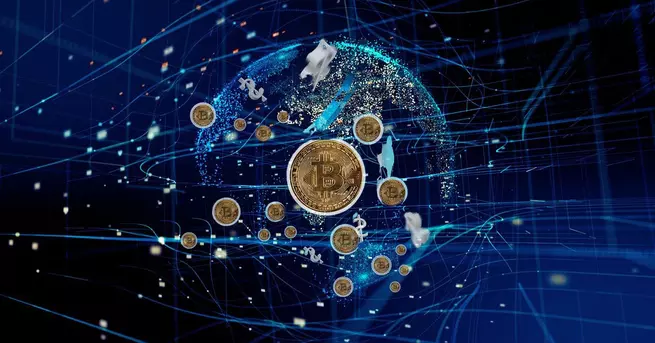Evita el error Timed Out al usar Wi-Fi o Ethernet

En muchas cosas nos encontramos con fallos a la hora de abrir cualquier página en el navegador. Uno de ellos es el error Timed Out, que si bien puede aparecer tanto con conexiones Ethernet como por Wi-Fi, es en este último caso cuando es más habitual. Vamos a ver las principales causas y de qué manera podemos solucionarlo. Es un problema que a veces puede ser continuo y afectar a la navegación y al uso de diferentes servicios online.
Cómo afecta el error Timed Out al navegar
Si recibimos el mensaje de error Timed Out significa que no podemos entrar en una página web o al intentar iniciar sesión en alguna red social como sería Facebook o Twitter. Es un problema que puede ser puntual, por algún fallo momentáneo, pero también llegar a ser algo que ocurra frecuentemente y no solo al intentar entrar en una página en concreto. Esto ocurre cuando intentamos conectarnos a un servidor pero pasa demasiado tiempo y no obtenemos respuesta. Por ejemplo si abrimos una web y no llega a cargarse.
Hay que tener en cuenta que no siempre va a ser un problema que podamos solucionar a nivel de usuario, aunque sí en la mayoría de casos. En ocasiones se trata de un error en el servidor de ese sitio al que intentamos acceder y no nos quedará más remedio que esperar a que lo arreglen.
Si nos centramos en las causas más comunes para que aparezca el error Timed Out, podemos nombrar problemas con la conexión inalámbrica, de ahí que sea más frecuente que cuando nos conectamos por cable. También podría haber un problema con los servidores DNS que utilizamos, fallos en el router e incluso problemas a nivel de software en el navegador.
Solucionar el error Timed Out por problema con la conexión
En primer lugar vamos a dar algunos consejos para solucionar el error Timed Out cuando se trata de fallos con la conexión. Esto podría ocurrir principalmente con el router y la propia red inalámbrica, pero también problemas con los servidores DNS que estamos usando para navegar.
Reiniciar el router
Algo fundamental cuando nos encontramos con un error de este tipo es reiniciar el router. Podrían generarse conflictos al resolver las solicitudes. Esto puede ocurrir si tenemos muchos dispositivos conectados o, aunque no es lo más habitual, cuando el aparato lleva mucho tiempo funcionando.
Para reiniciar el router correctamente y que esto realmente sirva de ayuda, debemos mantener el dispositivo apagado al menos 30 segundos. Si lo apagamos y encendemos rápidamente es como si no hubiéramos hecho nada, ya que mantiene todo tal y como estaba.
Verificar que la red Wi-Fi funciona bien
Lo más normal es que el error Timed out aparezca cuando estamos usando el Wi-Fi. Esto es así ya que la conexión es más inestable y en muchas ocasiones la calidad de la señal no es la mejor. Nuestro ordenador tiene problemas para conectarse con el punto de acceso, que sería el router o el repetidor Wi-Fi que usemos, y eso deriva en que las solicitudes para abrir los sitios web tardan demasiado en llegar.
En este caso lo que debemos intentar es mejorar la calidad de la red inalámbrica. Seguramente la señal llegue débil y la velocidad no sea la adecuada. Podemos optar por usar algún amplificador Wi-Fi, pero incluso con pequeños cambios como elegir otra banda o canal podemos mejorar bastante la calidad.
Si por ejemplo estamos utilizando la banda de los 5 GHz, podemos probar a usar la de 2,4 GHz. La primera es la que más velocidad ofrece, pero si estamos lejos del router podemos tener más problemas y eso podría dar lugar a inestabilidad y que aparezcan estos errores.
También podemos probar a cambiar el canal del Wi-Fi al que nos conectamos, para lo que tendríamos que acceder a la configuración del router y elegir otro canal distinto. Si estamos usando el mismo canal que usan al mismo tiempo nuestros vecinos, podría provocar una saturación. Esto pasa especialmente cuando navegamos en la banda de los 2,4 GHz.

Cambiar los servidores DNS
Los servidores DNS son muy importantes para poder abrir cualquier página web. Actúan como traductores y permiten que solo tengamos que poner el nombre del sitio en el navegador y automáticamente lo traduce a la dirección IP que corresponde. Por ejemplo si ponemos RedesZone, los servidores DNS que estemos utilizando van a resolver esa solicitud y derivarla a la IP del sitio web.
¿Por qué debemos cambiar los DNS ante problemas de este tipo? Si los DNS que estamos utilizando tardan mucho en esa traducción al poner cualquier nombre de dominio, derivaría en el error Timed Out y la página no cargaría.
Normalmente utilizamos los DNS proporcionados por la compañía de telefonía que usamos y esto no significa que vaya a ir mal, pero sí que podríamos encontrarnos en la situación de que no funcionen bien por una saturación, por ejemplo. Podemos probar a usar los DNS públicos de Google o Cloudflare, que son algunos de los más usados y que mejor funcionan.
Para cambiar los servidores DNS en Windows tenemos que ir a Inicio, entramos en Configuración, Red e Internet, Cambiar opciones del adaptador y allí seleccionamos la tarjeta de red que estamos utilizando y con la que tenemos problemas. Lo normal es que este tipo de error aparezca cuando estamos conectados por Wi-Fi, por lo que tenemos que seleccionar la tarjeta de red inalámbrica que corresponda.
Tenemos que hacer clic con el botón derecho del ratón, entramos en Propiedades, marcamos Protocolo de Internet versión 4 y nuevamente Propiedades. Allí nos encontraremos con una nueva ventana donde podremos cambiar la dirección IP y los servidores DNS que vamos a utilizar. Esto último es lo que nos interesa especialmente. Tendremos que darle a Usar las siguientes direcciones de servidor DNS y rellenar con los datos que correspondan. Por ejemplo los DNS de Google son 8.8.8.8 y 8.8.4.4.

Renovar los DNS y la IP
La caché de DNS, que va almacenando todas las solicitudes al abrir páginas web, podría provocar también problemas con la conexión de Internet y que derive en fallos como el de Timed Out. Por tanto, lo que vamos a hacer es renovar tanto los DNS como también la dirección IP desde Windows.
En este caso vamos a utilizar la línea de comandos. Tenemos que ir a Inicio, escribimos Símbolo del sistema y lo ejecutamos con permisos de administrador. Allí tendremos que ejecutar los siguientes comandos:
- Ipconfig /flushdns
- Ipconfig /registerdns
- Ipconfig /release
- Ipconfig /renew
Los dos primeros van a permitir que limpiemos la caché de los registros DNS y renovarlos. Estos permitirán solucionar fallos que estén provocados por un bloqueo de estos registros. Los otros dos comandos sirven para liberar la dirección IP y solicitar una nueva al servidor DHCP, que sería el router.
Cómo evitar este problema a nivel de software
Hemos visto qué hacer si aparece el error Timed Out y se trata de un fallo de conexión. Lo normal es que así sea y debamos reiniciar el router, cambiar los servidores DNS o asegurarnos de que la conexión inalámbrica va bien. Pero también podría ser provocado por un fallo de software, que generalmente es debido a un problema con el navegador.
Comprobar que el navegador está actualizado
En primer lugar debemos asegurarnos de que el navegador está correctamente actualizado. A veces una actualización se queda colgada y aunque aparentemente todo funciona bien, quedan algunos archivos corruptos y eso deriva en fallos como el que vemos en este artículo.
Para verificar si tenemos la última versión en Chrome tenemos que ir al menú, abrir Configuración, acceder a Ayuda y pinchar en Información de Google Chrome. Automáticamente nos mostrará la versión que tenemos instalada, y en caso de que haya alguna actualización pendiente la podremos agregar de forma manual.

Desactivar las extensiones
Pero si hay algo que puede afectar al navegador son los complementos que instalamos. Tenemos muchos disponibles para leer documentos, guardar páginas para leer más tarde, etc. Los navegadores más usados como Chrome y Firefox tienen una gran cantidad de opciones. Sin embargo a veces pueden generar fallos.
Especialmente si hemos instalado alguna extensión reciente y a partir de ahí ha aparecido el error Timed Out al abrir una web, debemos desactivarla. De igual forma, si sospechamos que algún complemento puede ser la causa podemos desactivarlo y ver si así se abren los sitios web con normalidad.
Verificar que no hay adware en el navegador
¿Puede afectar el malware o algún problema de seguridad del navegador y provocar este error? Lo cierto es que sí. Lo normal es que el navegador se vea afectado por barras de búsqueda que aparecen sin que sepamos qué hemos hecho o que se abran muchas ventanas emergentes llenas de publicidad. Eso es síntoma de que hay adware en el navegador.
El adware puede entrar de diferentes formas. Por ejemplo si instalamos por error alguna extensión maliciosa, si hacemos click en un banner que en realidad es una estafa, etc. Lo que debemos hacer es comprobar que el navegador está limpio, que no haya ninguna amenaza y en caso de que la hubiera eliminarla. Podemos utilizar un buen antivirus como podría ser el propio Windows Defender, así como otras opciones como Avast, Kaspersky, Bitdefender…
Ver si algún firewall o VPN está interfiriendo
Otra causa a nivel de software es si estamos usando algún programa de seguridad o incluso una VPN. En el primer caso lo más frecuente es que se trate de un firewall que podría estar bloqueando o limitando el funcionamiento del navegador. Deberíamos comprobar que no está configurado para que bloquee ese programa e incluso podremos pararlo momentáneamente y ver si así evitamos este problema.
Por otra parte, si usamos una VPN para navegar por Internet también podría estar afectando. Este tipo de programas lo que hace es cifrar la conexión y si por ejemplo abrimos una web en el navegador, va a pasar a través de esa VPN. Si hay algún fallo va a afectarnos directamente. Podemos probar también a apagarla un momento o a conectarnos a otro servidor que tenga mejor rendimiento. Esto también podría pasar si estamos navegando a través de un proxy, que igualmente actúa como un intermediario.
En definitiva, estas son las principales cuestiones a tener en cuenta si nos encontramos con el error Timed Out al navegar por Internet. Es algo que ocurre especialmente cuando estamos utilizando el Wi-Fi y casi siempre es por un problema con la conexión, aunque también podría ser por un fallo a nivel del software, con el navegador o algún programa de seguridad.
El artículo Evita el error Timed Out al usar Wi-Fi o Ethernet se publicó en RedesZone.
Powered by WPeMatico